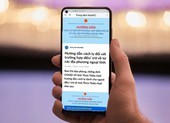AUDIO bài viết
1. Khởi động lại router và iPhone
Để khởi động lại router, bạn hãy nhấn nút nguồn hoặc rút dây điện và để khoảng 30 giây, sau đó mở trở lại.
Tương tự, đối với iPhone, iPad, người dùng chỉ cần vào Settings (cài đặt) - General (cài đặt chung) - Shut down (tắt máy) - Slide to power off (trượt để tắt máy). Khi màn hình đã tắt hoàn toàn, bạn hãy nhấn im nút nguồn cho đến khi xuất hiện logo Apple.

Khởi động lại router và iPhone để cải thiện tốc độ WiFi. Ảnh: Pexels
2. Đảm bảo không các vật cản gây tắc nghẽn
Khoảng cách và các vật bằng kim loại có thể ảnh hưởng đáng kể đến tín hiệu WiFi, do đó, nếu cảm thấy tốc độ WiFi quá yếu, bạn hãy thử di chuyển đến gần router, hoặc chuyển router đến một vị trí thoáng đãng hơn, không nên để gần các vật dụng bằng kim loại, hồ cá…
3. Quên mạng WiFi
Trước khi thực hiện việc này, hãy đảm bảo bạn đã ghi lại mật khẩu WiFi.
Để quên mạng WiFi, bạn hãy vào Settings (cài đặt) - WiFi, bấm vào biểu tượng chữ “i” ở góc phải tên mạng và chọn Forget this network (quên mạng này). Khi hoàn tất, người dùng chỉ cần kết nối lại và nhập mật khẩu tương ứng.
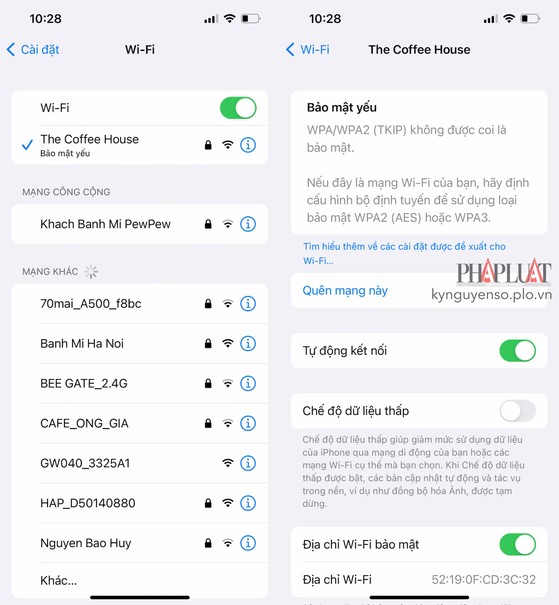
Quên mạng WiFi và kết nối lại. Ảnh: MINH HOÀNG

4. Tháo ốp lưng iPhone
Nếu bạn đang sử dụng một chiếc ốp lưng dày hoặc thứ gì đó tương tự, hãy cân nhắc việc gỡ ốp lưng để có được chất lượng kết nối tốt nhất.
5. Cập nhật iPhone
Bên cạnh việc giới thiệu các thay đổi mới, các bản cập nhật iOS còn giúp khắc phục các lỗi còn tồn đọng trước đó, bao gồm cả lỗi mất kết nối WiFi, tín hiệu kém…
Để cập nhật iPhone, bạn hãy vào Settings (cài đặt) - General (cài đặt chung) - Software Update (cập nhật phần mềm) - Download & Install (tải về và cài đặt). Lưu ý, dung lượng bản cập nhật có thể thay đổi tùy vào thiết bị bạn đang sử dụng.
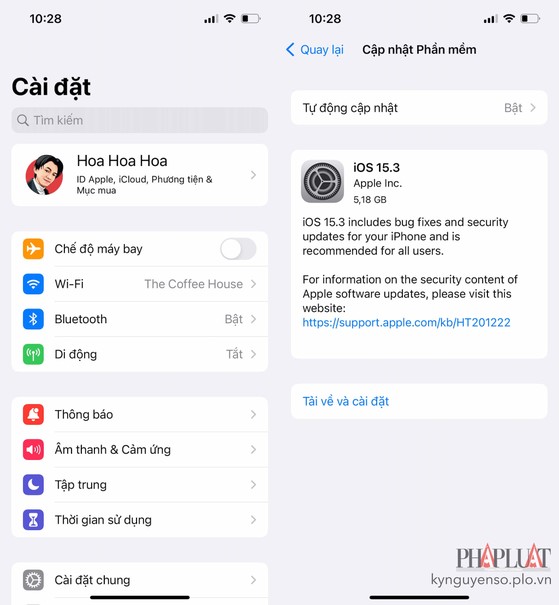
Cập nhật iPhone lên phiên bản mới nhất. Ảnh: MINH HOÀNG
6. Đặt lại tất cả cài đặt
Thao tác này sẽ đưa tất cả các cài đặt liên quan đến WiFi, Bluetooth, cấu hình VPN, màn hình… về trạng thái mặc định ban đầu. Tuy nhiên, những nội dung cá nhân như ứng dụng, hình ảnh, video sẽ không bị ảnh hưởng.
Để thực hiện, bạn hãy vào Settings (cài đặt) - General (cài đặt chung) - Reset and Transfer (chuyển hoặc đặt lại iPhone) - Reset (đặt lại) - Reset all settings (đặt lại tất cả cài đặt), nhập mật mã khi được yêu cầu.
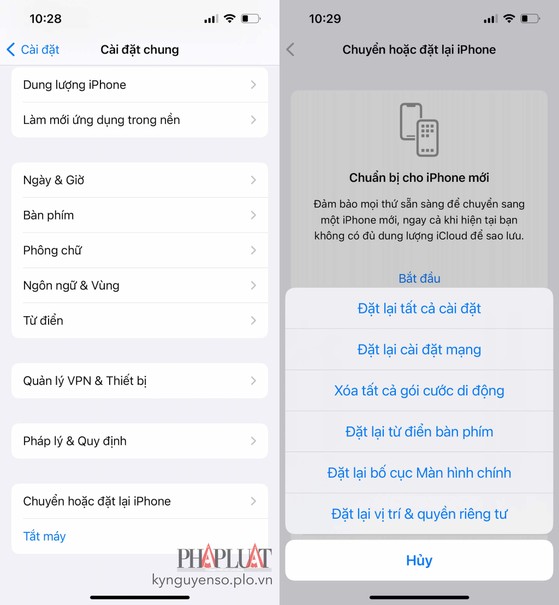
Đặt lại tất cả cài đặt trên iPhone. Ảnh: MINH HOÀNG
7. Liên hệ với nhà cung cấp dịch vụ Internet (ISP)
Nếu cảm thấy tín hiệu WiFi bị giảm mạnh, bạn hãy liên hệ với nhà cung cấp dịch vụ Internet để nhờ họ kiểm tra đường truyền.
Như vậy, Kỷ Nguyên Số đã hướng dẫn xong 7 cách tăng tín hiệu WiFi trên iPhone, nếu đang sử dụng iPad, bạn hoàn toàn có thể áp dụng tương tự.